用UltraISO刻录U盘安装系统(图文教程)
- 格式:doc
- 大小:859.00 KB
- 文档页数:6

制作U 盘启动盘的方法有很多,今天给大家做一个使用软碟通的方法工具/原料・ UltralSO (软碟通) *镜像文件« U 盘一个(4G 以上)方法/步骤Jtfr*AS日勒對冋’' 6^(1 沁& ■茸梆宓忖■_J.CPliiMa.aiM4-2fi 03 (M F.9. 4£」知1 + i_jf <)WHonoEfi. cot)闻特文件< *1 si u• . * 睦 m .匚oi 臓樽说'Jt™ [K_27_ … “皿J?歸 tt«4«SOI4-OZ 叫F 淞 95 1 T j ^6 U >塾J wei 皿Fm I*M*2® ■吨3 他 00 52 1 * J*争即)a- ;*MF*; T •碑曾BIH3叫0 00 <21,1 d 世网 p;〕期TEX WG&flrap*n-1£1 罚1EXS r&iijvx ft: ?fjjbfiTLd^ EtlK-0iW3 31.345 n 仃偉文件(«1) 少書为_慣创的■ j. rti ictjLS a :)b ol 心 502 Ht 立fit11/. 1] ■1 < £IDj _■ 丄 -j- X Jf*4 J-—-T^-i - - Jr托盘冃単L*乞保 $» ■!宇是目轴 着交pf 2©$ nt1. 1首先我们先安装软碟通,完成安装后打开软碟通,文件 镜像Q Uhrol$01和瞬• £AMEPXlZtGHOST_XP_SPSJOl 31 I JW->打开,打开我们的 isoI^W) ftM TXT)[J » W k ;丄 H 先胡最;I ~I > DtmE?_fl<Enr5F3_!O] 1 11JUrt」KKT _j Ftszrw3呦_j f-^ITVF .jiESQF! ^?: Ainom AHI 3JAVTD8.I.™ Ill■ iWPMffl IKF ^■xertir tn 二1利禰雇誉鬟超HE 骂}Q)Y QD■ifTWF TH?気霉2 口威爲豐帛 TI n 砸沁■豪罄交件 IP TW 奇陣ZDICO DO2013-11*15 10 厲 灣 I 卜mt oo (Mi3JI3H3&-B3 CO M 2013=11^12 09 57 mi ser-如 n o4 2i3L>ll-l£ 09 OT «!2^©-<Kr s wOTIL-OTHK 19 强 2OI2HQe-QJ DO KJm M£耐附冲灵文艮丈艾丸卜21,1S1 H13 a2H n 旳文挣 i 「恥理应网專厚丸小已计:「吊.2「 酣*订 也J« • 匸"■]囱职3 HfcfH)4 | ____________ rn2. 2 然后选择我们的U盘3. 3 然后点击启动-> 写入硬盘映像Q Uhrd«o■-昭丙"也斥f九亓—希瓯莎MStiiH) 廿、* :»fTWretfii^Aw...耳人仁蛊卑•-.天盘目累| 了^C O MM P S K E? I4■零从8阳時出崎引舁左怙” O io罰|嗣轧押IM巒±j5Mso*ita-创恵富・B弓克JT 妙 * ttf}/日硕伯•仙鳴总9^4Ad i壽蛊吕顾t冋“」CTl H MH 窓传共ffliM4-2S 01 (M $+S.曲而4典M住亠注K+ 1_V C)-… 11 ft,卡::"1 □■ F:Xft.tlS 竝ffK-Stft 14*1aiHE-tfl 烈Ut U ■Utd) 匚tn 桃帯说CH5WB CM_2T_“ a JTK It Mv SQI4-C2叫电&.05+ 「Ji yn >IL 1 W ei a F脚I»M*20*如馆00 52 孙输G 1 4 J >M rw I*M*BIX03-U5 0 42+ j:找担购叶.〕WOTW IM 3.粋TBt &4rsp*n-l+' LJ::血皿a W E如Mm)丹3l d 34S n Iflf•交件(*V1)-i-ei zt tn+占ctjjEtratt.) F alijlr城a Via W. W .. LJ ■*171 bijsn#曾盘存沪卵点C?襦需EM he4. 4写入方式有zip 和hdd 两种,一般我们选择 hdd 或hdd+,选择了写入方式之后要 先格式化,格式化完毕之后点击写入等待写入完毕即可•PtfanAKi 7 v6 3 W H 】d 76419 ^«rvi r« F •掀 1) 上年OS 4T 44 (K -咋 Q 艸祁翻IMT 1.01国1 QQ写人方式卷疳主 桥支持的榕戎・ 一堆适择hdd日创问aoif-CB-o] oo coiotnsoiMjeHWg创^(JIZ-C&-(H OQ JKl SO[J'I1-L2 OS 57 mu曲*助n.M »i>]i-i2 w yt SOl^W 啲(B 002QIL-W-K If R aoiz-oemioonosnip--'i*-ni t ・ i mi01 4451314-3:-l< 諺硝 Zlrtl an-42-t< H :oa ffll4"C3"W 00 S3 曲珂畑m co «2ti H O't- 3-M 21 M时冋保訐豪 EUJSfc - TL<14□0:00 tH 写入方贰:if 疑瓶A .止 GB)JuE<i.L»iilT鈔•交井:t Ml 00 □c□0:00 tH(M.0D 岳EWE 需 ns $严 1炜」.;“世盘冃単”共抿$□•> 車堆目聲 罠袞存 沖 *5. 5。

UltraISO 启动U盘的制作方法十分简单:首先准备一个U盘,2G以上好一点,把U盘格式化,系统格式选择FAT32 1、打开UltraISO2、在UltraISO选文件打开,找到ISO文件(就是从网上下载的系统,不用解压)3、双击要写入U盘的镜像ISO文件4、选“启动”------“写入硬盘映像”,出现“写入硬盘映像”对话框5、选择USB-HDD/USB-ZIP/USB-HDD+/USB-ZIP+模式之一,6、选择写入7、UltraISO会提示“警告!驱动器(-X-: -容量-)-型号- 上的所有数据会丢失!您确定继续吗?”,点击“是”即开始启动U盘制作8、已经开始写入。
9、、刻录完成,选返回,拔出U盘即可。
10、U盘制作成功。
怎样,这个U盘启动盘就这样刻录好了,方便,简单吧!在用U盘安装系统时,必需先进入BIOS选项,把U盘设为第一启动项,然后利用U盘进行相关的工作了。
这方面,就是我们最关键的一步了,设置U盘第一启动,如果这步不会,那就等于前功尽弃了!首先,将你制作好的可启动U盘插到你的电脑上,然后,进入BIOS进行调整第一引导顺序了,因主板不同,BIOS多少有点区别,以往用光盘装系统,必须调整启动项为光驱启动,而现在我们要用U盘装系统,所以要调整为U盘启动。
下面我就用我电脑BIOS的调整方法。
1、按DEL进入BIOS,首先要BIOS能读取USB。
先进入Integrated Peripherals选项中。
2、打开USB Device Setting3、将 USB Movse Function的选项设为[Enabled].按F10保存,退出。
4、再进入BIOS。
打开Advanced BIOS Features5、将First Boot Device选项设为USB-HDD或USB-COROM.按回车6、接着移到上面打开Hard Disk Boot Priority7、选中USB-HDD用+号键将USB-HDD移到最上面8、正在启动电脑9、进入PE系统10、进入PE系统桌面11、点开始---程序----克隆工具----克隆GHOST1112、弹出页面点OK13、选择,如图14、选择系统镜像GHO文件15、点OK16、选择安装的硬盘,点OK,就可开始安装系统。
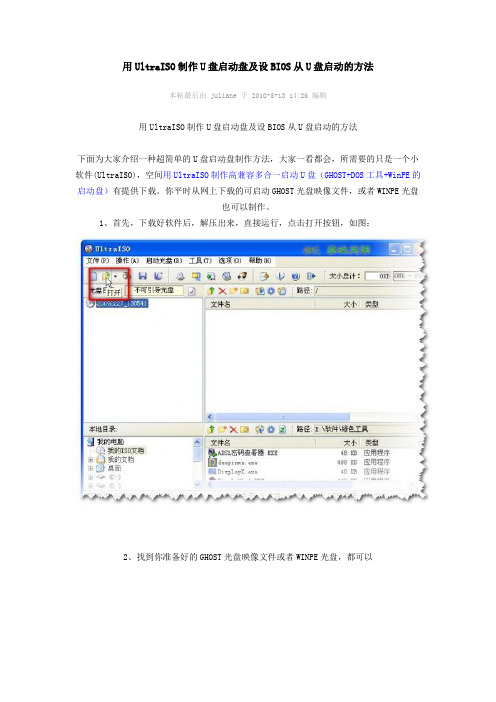
用UltraISO制作U盘启动盘及设BIOS从U盘启动的方法本帖最后由 juliane 于 2010-5-13 14:26 编辑用UltraISO制作U盘启动盘及设BIOS从U盘启动的方法下面为大家介绍一种超简单的U盘启动盘制作方法,大家一看都会,所需要的只是一个小软件(UltraISO),空间用UltraISO制作高兼容多合一启动U盘(GHOST+DOS工具+WinPE的启动盘)有提供下载。
你平时从网上下载的可启动GHOST光盘映像文件,或者WINPE光盘也可以制作。
1、首先,下载好软件后,解压出来,直接运行,点击打开按钮,如图:2、找到你准备好的GHOST光盘映像文件或者WINPE光盘,都可以3、选择好后,点击打开,这样,光盘映像被加载到软件当中,选择启动光盘菜单中的写入硬盘映像。
4、这样,弹出写入硬盘映像信息,这里,值得注意的是,如果是硬盘驱动器的选择与写入方式,选择好硬盘驱动器后,选择写入方式,如果想要使制作出来的U盘启动盘兼容性好点的话,建议选择USB-ZIP模式。
然后点击写入。
5、这样,弹出格式化提示,我们当然要选择是了。
6、选择完毕后,就开始直接写入U盘了。
写入,制作完毕后,会显示刻录成功的提示,我们点返回就OK了,怎样,这个U盘启动盘就这样刻录好了,方便,简单吧!剩下的工作就是进入BIOS,将U盘调整为第一磁盘,第一启动,然后利用U盘进行相关的工作了。
下面就是我们最关键的一步了,设置U盘第一启动,如果这步不会,那就等于前功尽弃了!首先,将你制作好的可启动U盘插到你的电脑上,然后,进入BIOS进行调整第一引导顺序了,因主板不同,BIOS多少有点区别,以往用光盘装系统,必须调整启动项为光驱启动,而现在我们要用U盘装系统,所以要调整为U盘启动。
下面我们举例两个不同bios的调整方法。
1、按DEL进入BIOS,进入boot选项卡,选择“hard disk drives"(硬盘驱动器)将“1st drive"调整为你的U盘,如图如果显示的不是你的U盘,可以按回车进行选择调整调整完毕后,反回,然后进入"Boot device prinrity"选项卡,将第一启动调整为你的U盘最后,按F10保存,即可以启动2、进入BIOS,首先将第一启动调整为First boot device调整为:USB-HDD,然后,再选择“Hard disk boot prierity"选项将你的U盘调整为第一个驱动器。

用软碟通(UltraISO)制作启动U盘安装系统
〔一〕首页就是要把你想要的系统下载到本地电脑,然后准备好U盘,当然了,再第一次做U盘启动安装时候必须格式化U盘,所以如果U盘有重要资料的记得备份一份出来。
防止数据丧失。
U盘安装说到底就是把镜像文件做进U盘,
软碟通(UltraISO)下载地址:
〔二〕翻开软碟通
〔三〕用软碟通的第一项“菜单〞下拉菜单里面的“翻开〞寻找翻开你下载下来的系统文件
〔四〕找到软碟通的第三项“启动〞下拉菜单里面的“写入硬盘镜像〞并翻开它,如下列图
〔五〕点击“格式化〞就出现如下列图
〔六〕开始“格式化〞U盘
〔七〕确定“格式化〞U盘。
一般其他设置不用动它,默然就可以了。
然后关掉
格式化小窗口。
〔八〕选择“写入〞镜像文件到U盘。
并在小弹窗那边选择确定
〔九〕完成到100%或者看到中间写上刻录成功的话我们就成功把系统镜像文件
做进U盘了,就是这样简单。
说到底。
制作U盘启动就是把镜像文件刻录到U 盘,做光盘启动就是把系统镜像文件刻录到光盘,这这点区别,
〔十〕接下来就可以把这个做好的U盘插件你想要安装的电脑的USB接口上,重新启动计算机。
设置USB-HDD启动电脑,就可以在引导电脑进去PE环境安装系统了,够方便的吧。
没有光驱的朋友赶紧试试哦!。

教你用UltraISO软碟通刻录U盘代替光驱装系统
前几天小编写了一篇制作老毛桃pe系统U盘重装系统的文章,今天我给你们再介绍一下用UltraISO软碟通直接制作ghost系统,让你重装系统更加快捷,操作起来简单一点。
首先去网上下载UltraISO软碟通这个软件。
再去系统网站下载一个系统,系统根据你的电脑配置而定,老电脑就安装XP系统就可以了。
下载好UltraISO软碟通解压,点击安装,安装好以后双击UltraISO.exe文件打开。
点击左上角的文件下面的打开,找到文件管理器,找到你刚才下载好的iso系统文件。
点击打开,这个就是你要刻录到U盘的系统。
插入你要刻录的U盘,点击上面的启动选项,再点击下面的写入硬盘映像。
找到你要刻录的U盘(记得别搞错了,硬盘驱动器显示了你的容量),写入方式要选择USB-HDD+,U盘里的文件要先转移,因为要格式化。
选择好了以后点击格式化,完成以后点击写入,弹出对话框选择是。
等待数据条完成,整个系统盘就刻录到了U盘,这个U盘代替了你以前的光驱。
重启电脑,开机以后选择启动项快捷键,每个电脑的快捷键都不一样。
这里我给你们总计了一下,你们可以对照自己的主板选择。
启动项选择用键盘的上下方向键选择U盘启动。
选择第一项安装Ghost win7 sp1到c盘。
等待数据条完成,拔出U盘,系统重启自动安装,你不用再去操作电脑,直到安装完成,重启电脑进入系统界面。
如果你安装的是win7或者win10原版或者精简版最好在重装系统前把驱动备份好,重要的文件也备份好,免得丢失。
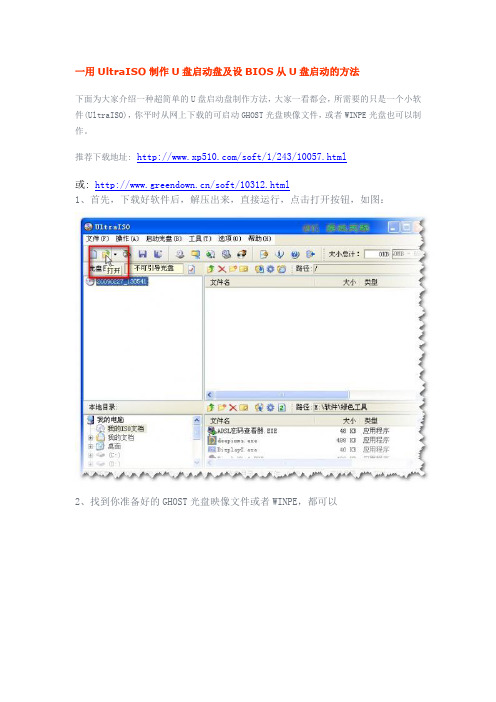
一用UltraISO制作U盘启动盘及设BIOS从U盘启动的方法下面为大家介绍一种超简单的U盘启动盘制作方法,大家一看都会,所需要的只是一个小软件(UltraISO),你平时从网上下载的可启动GHOST光盘映像文件,或者WINPE光盘也可以制作。
推荐下载地址:/soft/1/243/10057.html或: /soft/10312.html1、首先,下载好软件后,解压出来,直接运行,点击打开按钮,如图:2、找到你准备好的GHOST光盘映像文件或者WINPE,都可以3、选择好后,点击打开,这样,光盘映像被加载到软件当中,选择启动光盘菜单中的写入硬盘映像。
(镜像可以自己去下载,雨林风,电脑城,什么金狐的很多的这些是盗版碟的ISO镜像,也可以写入winpe的镜像)WinPE的全称是Windows Preinstallation Environment,即Microsoft Windows 预安装环境,是一个基于保护模式下运行的Windows XP Professional的工具,只拥有较少(但是非常核心)服务的Win32子系统。
这些服务为Windows安装、实现网络共享、自动底层处理进程和实现硬件验证。
WinPE 它允许信息技术(IT)人员构建自定义的解决方案,通过自动化操作加速桌面部署过程,这样他们只需花更少的时间和精力就可以让桌面保持更新。
Windows PE 能够运行Windows 安装程序、脚本和映像制作应用程序。
“企业协议(Enterprise Agreement,EA)”和“软件保障成员(Software Assurance Membership,SAM)客户已在2002 年10 月的更新中获得了Windows PE,它将继续作为“软件保证”的一个权益提供给用户。
WinPE让你创建和格式化硬盘分区,并且给你访问NTFS文件系统分区和内部网络的权限。
这个预安装环境支持所有能用Windows2000和WindowsXP驱动的大容量存储设备,你可以很容易地为新设备添加驱动程序。
用UltraISO(软碟通)制作u盘安装盘(system linux)
1、首先打开UltraISO(软碟通),加载要写入U盘的iso文件PS:ylmf os
2、步骤:启动光盘--写入硬盘映像
3、开启个写入硬盘映像的窗口,硬盘驱动器那一项看清楚是你写入的那个U盘别搞错了,写入方式默认就可以了步骤:便捷启动--写入新的驱动器引导区--Syslinux 注意了:这一项是很重要的,网上有很多此类的教程由于缺少了这一步都是以失败告终,我就是吃了这苦头
4、直接确定
5、写入引导区成功
6、最后就是把整个iso文件写入U盘里面了,直接选写入
7、再次确定一下是否是你要写入的U盘
8、开始写入
9、写入成功。
使用UltraISO制作U盘启动盘安装XP/Win7
该方法适用于各种安装版的系统,只要你下载的是完好的可引导ISO镜像文件,UltraISO都可以将所有安装信息复制到U盘上去,所以ISO版的WinPE、安装版的XP/Win7 ISO镜像和网上流行的各种版本(包括GHOST版本)的系统ISO 光盘镜像都可以写到U盘里,只要你U盘容量足够,U盘同系统光盘一样使用。
1.下载UltraISO,并安装。
下载XP/Win7系统ISO光盘镜像。
UltraISO下载
2.启动UltraISO。
3.选择打开文件,找到XP/Win7系统ISO光盘镜像。
4.选择启动里面的写入硬盘镜像。
5.第一项:硬盘驱动器,选择要写入的U盘,只能选择U盘或者移动储存设备,第二项:镜像文件,就是我们下载的文件,第三项:写入方式,一般选择HDD+(推荐)或者ZIP+(旧一点的电脑),然后选择写入,开始制作U盘启动盘。
至此安装版(光盘镜像版)系统的U盘启动盘制作完成,是不是很简单?(本站原创,转载请注明链接!)。
制作U 盘启动盘的方法有很多,今天给大家做一个使用软碟通的方法工具/原料・ UltralSO (软碟通) *镜像文件« U 盘一个(4G 以上)方法/步骤Jtfr*AS日勒對冋’' 6^(1 沁& ■茸梆宓忖■_J.CPliiMa.aiM4-2fi 03 (M F.9. 4£」知1 + i_jf <)WHonoEfi. cot)闻特文件< *1 si u• . * 睦 m .匚oi 臓樽说'Jt™ [K_27_ … “皿J?歸 tt«4«SOI4-OZ 叫F 淞 95 1 T j ^6 U >塾J wei 皿Fm I*M*2® ■吨3 他 00 52 1 * J*争即)a- ;*MF*; T •碑曾BIH3叫0 00 <21,1 d 世网 p;〕期TEX WG&flrap*n-1£1 罚1EXS r&iijvx ft: ?fjjbfiTLd^ EtlK-0iW3 31.345 n 仃偉文件(«1) 少書为_慣创的■ j. rti ictjLS a :)b ol 心 502 Ht 立fit11/. 1] ■1 < £IDj _■ 丄 -j- X Jf*4 J-—-T^-i - - Jr托盘冃単L*乞保 $» ■!宇是目轴 着交pf 2©$ nt1. 1首先我们先安装软碟通,完成安装后打开软碟通,文件 镜像Q Uhrol$01和瞬• £AMEPXlZtGHOST_XP_SPSJOl 31 I JW->打开,打开我们的 isoI^W) ftM TXT)[J » W k ;丄 H 先胡最;I ~I > DtmE?_fl<Enr5F3_!O] 1 11JUrt」KKT _j Ftszrw3呦_j f-^ITVF .jiESQF! ^?: Ainom AHI 3JAVTD8.I.™ Ill■ iWPMffl IKF ^■xertir tn 二1利禰雇誉鬟超HE 骂}Q)Y QD■ifTWF TH?気霉2 口威爲豐帛 TI n 砸沁■豪罄交件 IP TW 奇陣ZDICO DO2013-11*15 10 厲 灣 I 卜mt oo (Mi3JI3H3&-B3 CO M 2013=11^12 09 57 mi ser-如 n o4 2i3L>ll-l£ 09 OT «!2^©-<Kr s wOTIL-OTHK 19 强 2OI2HQe-QJ DO KJm M£耐附冲灵文艮丈艾丸卜21,1S1 H13 a2H n 旳文挣 i 「恥理应网專厚丸小已计:「吊.2「 酣*订 也J« • 匸"■]囱职3 HfcfH)4 | ____________ rn2. 2 然后选择我们的U盘3. 3 然后点击启动-> 写入硬盘映像Q Uhrd«o■-昭丙"也斥f九亓—希瓯莎MStiiH) 廿、* :»fTWretfii^Aw...耳人仁蛊卑•-.天盘目累| 了^C O MM P S K E? I4■零从8阳時出崎引舁左怙” O io罰|嗣轧押IM巒±j5Mso*ita-创恵富・B弓克JT 妙 * ttf}/日硕伯•仙鳴总9^4Ad i壽蛊吕顾t冋“」CTl H MH 窓传共ffliM4-2S 01 (M $+S.曲而4典M住亠注K+ 1_V C)-… 11 ft,卡::"1 □■ F:Xft.tlS 竝ffK-Stft 14*1aiHE-tfl 烈Ut U ■Utd) 匚tn 桃帯说CH5WB CM_2T_“ a JTK It Mv SQI4-C2叫电&.05+ 「Ji yn >IL 1 W ei a F脚I»M*20*如馆00 52 孙输G 1 4 J >M rw I*M*BIX03-U5 0 42+ j:找担购叶.〕WOTW IM 3.粋TBt &4rsp*n-l+' LJ::血皿a W E如Mm)丹3l d 34S n Iflf•交件(*V1)-i-ei zt tn+占ctjjEtratt.) F alijlr城a Via W. W .. LJ ■*171 bijsn#曾盘存沪卵点C?襦需EM he4. 4写入方式有zip 和hdd 两种,一般我们选择 hdd 或hdd+,选择了写入方式之后要 先格式化,格式化完毕之后点击写入等待写入完毕即可•PtfanAKi 7 v6 3 W H 】d 76419 ^«rvi r« F •掀 1) 上年OS 4T 44 (K -咋 Q 艸祁翻IMT 1.01国1 QQ写人方式卷疳主 桥支持的榕戎・ 一堆适择hdd日创问aoif-CB-o] oo coiotnsoiMjeHWg创^(JIZ-C&-(H OQ JKl SO[J'I1-L2 OS 57 mu曲*助n.M »i>]i-i2 w yt SOl^W 啲(B 002QIL-W-K If R aoiz-oemioonosnip--'i*-ni t ・ i mi01 4451314-3:-l< 諺硝 Zlrtl an-42-t< H :oa ffll4"C3"W 00 S3 曲珂畑m co «2ti H O't- 3-M 21 M时冋保訐豪 EUJSfc - TL<14□0:00 tH 写入方贰:if 疑瓶A .止 GB)JuE<i.L»iilT鈔•交井:t Ml 00 □c□0:00 tH(M.0D 岳EWE 需 ns $严 1炜」.;“世盘冃単”共抿$□•> 車堆目聲 罠袞存 沖 *5. 5。
插上U盘(32位需要4G的U盘,64位需要8G 的U盘),备份U盘重要数据,期间U盘会被格式化!
运行附件中的UltraISO ,在UltraISO程序界面,依次点击左上角的“文件”---“打开”,打开WIN7的ISO镜像文件(本系统为加密的rar,须事先解压出里面的ISO文件)
点击“启动”——写入硬盘镜像.... (如下图所示)
在弹出的窗口按如下设置:
点击写入会再次进行确认,此处务必选择正确的U盘盘符!
点击写入开始写入注意U盘会被格式化有资料请备份,写入完毕消息框内会有说明。
2. 安装WIN7
重启电脑,进入BIOS 设置开机启动设置U盘启动系统自动从U盘运行WIN7安装程序。
根据实际情况选择要安装的分区!(下图仅供参考)
正式开始安装过程
给自己取一个用户名,然后一路回车即可!不用输入注册码,系统会自动激活!。
准备工作:
1、一个U盘,也可以是手机或数码相机内存卡通过读卡器与电脑连接;刻录需要格式化u盘,所以建议备份优盘里得东西!
2、一个可引导的系统ISO镜像,可以是安装版、克隆版,可以是维护盘、WinPE 等;
3、刻录软件UltraISO,用单文件绿色版就可以了,金狐软件包里一直都有它;
本文以刻录“金狐多功能系统维护盘2009”为例进行图文讲解,供新手朋友参考。
顺便介绍如何对ISO镜像内的文件进行添加、删除和替换等操作。
1、制作启动u盘
①启动UltraISO,点击“文件”菜单下的“打开”按钮,打开已准备好的ISO 镜像文件,如JINHU_SYSTEM_TOOL_2009.iso
②点击菜单栏里的“启动”菜单下的“写入硬盘映像”命令,打开“写入硬盘映像”对话框。
如图示,“硬盘驱动器”里就是选择你要刻录的U盘,这里演示用的是一张数码相机的内存卡。
写入方式默认是USB-HDD+,还有USB-HDD、USB-ZIP、USB-ZIP+,共四种供选择,这主要取决于你的主板支持的启动类型,一般选择默认即可(也可以在刻录前进CMOS看一下,注意有的主板需要插入U盘才会显示支持的类型)。
U盘可以在刻录前格式化,也可以通过底下的“格式化”按钮进行,当然直接点“写入”也可以,会自动格式化。
点击“写入”后会弹出警告,点击“是”
开始刻录,速度很快
刻录成功后会弹出提示
至此,就成功把可引导的ISO镜像刻进U盘了,在CMOS里设置U盘为第一启动项,类型与刻录时选择的一致,这样就可以通过U盘启动来安装各种系统了。
而刻录后的U盘仍然与原来一样,可读可写,只是多了可引导启动的功能。
如果想多留些时间的话还可以把刻进去的文件设为“隐藏”,而不想用或想换其它镜像的时候,只要格式化就可以了。
2、安装系统(不分盘)
插入刚刚刻好的u盘,按开机键,之后紧接着间断的按F12,会显示安装路径。
(不同的电脑可能有所不同,如果F12不行,那么可以多次开机从ESC开始从
F1-F12挨着试)。
选择默认安装即可。
安装好用小马激活工具激活,并使用Easy_DriverPacks_5.21_WinXP.x86(百度下载)自动装好相应驱动!
分盘的话,教程就写不了了!
想看更直观的教程的话/v_show/id_XMTYyMjcyODY0.html 需要用到的工具
我的网盘里有各种工具/file/c2w8ytry#
小马激活工具.exe
/file/e704g70l#
UltraISO.rar
/file/belfniid#
Easy_DriverPacks_5.21_WinXP.x86.zip
/file/c24qfv1u#
紫箫3.5.rar
WinPE系统维护工具::801/2010/龙族WinPE系统维护工具.rar
UltraISO下载:/soft/ossoft/CD-Tools/11068.html 驱动人生绿色版:/soft/ossoft/Drivers/10985.html。